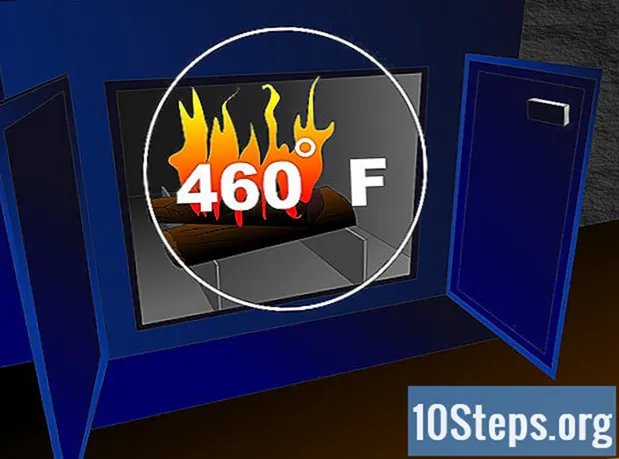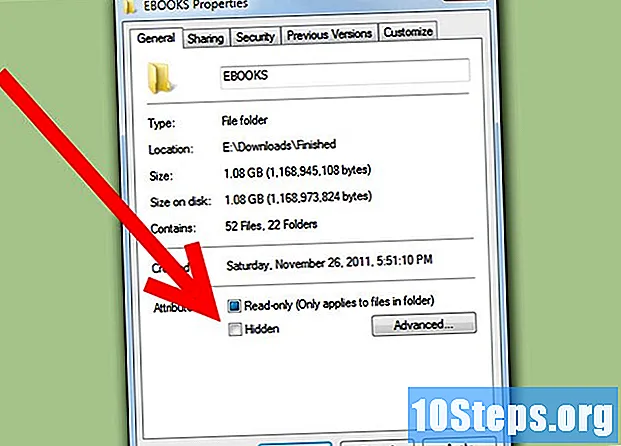
Conţinut
În Windows 7, există o caracteristică foarte convenabilă disponibilă pentru a ascunde fișierele și folderele de pe hard disk. Poate doriți să ascundeți folderele care conțin informații importante sau să ascundeți fișierele importante din sistem, astfel încât să nu le mutați sau să le ștergeți. Oricare ar fi cazul, dacă veți ascunde dosare, este important să știți cum să le faceți vizibile din nou. Din fericire, este foarte ușor să înveți cum să afișezi foldere ascunse în Windows 7.
paşi
Deschideți meniul „Opțiuni dosar”. Pentru a face acest lucru, faceți mai întâi clic pe butonul „Start”. În meniul care apare, faceți clic pe „Panou de control”. Din „Panoul de control”, faceți clic pe „Opțiuni dosar”.

Când apare meniul Folder Options, faceți clic pe fila care scrie „View”.
Activați setarea pentru a afișa fișierele ascunse pe computer. Parcurgeți până când vedeți o opțiune numită „Fișiere și foldere ascunse”. Există 2 butoane enumerate mai jos de această opțiune; faceți clic pe cel care spune „Afișați fișiere, foldere și unități ascunse”.

Configurați Windows pentru a afișa fișierele de sistem. În aceeași fereastră „Setări avansate”, debifați caseta care scrie „Ascundeți fișierele sistemului de operare protejat (recomandat)”. Faceți acest lucru dacă folderul pe care doriți să îl afișați este un folder de sistem.
Faceți clic pe butonul „OK” pentru a aplica modificările pe care le-ați făcut.
Găsiți folderul care vă interesează pe hard disk. Chiar dacă este marcat ca ascuns, acesta va fi vizibil acum. Puteți naviga la locația folderului folosind Explorer sau puteți căuta folderul dacă nu sunteți sigur unde se află.
- Pentru a naviga manual la locația folderului, faceți clic pe „Start” și apoi faceți clic pe „Computer”. În fereastra Explorer care apare, faceți dublu clic pe folderul care conține folderul dvs. până când sunteți la locul potrivit.
- Pentru a căuta un dosar, faceți clic pe „Start”. Chiar deasupra butonului „Start”, va exista un câmp de căutare. Introduceți întregul nume sau anumite părți ale folderului în acest câmp și o listă a rezultatelor căutării va fi afișată dinamic. Când vedeți dosarul care vă interesează, faceți clic pe el.
Deschideți folderul „Proprietăți” meniul. Pentru a face acest lucru, faceți clic dreapta pe folderul care vă interesează. În meniul contextual care apare, faceți clic pe „Proprietăți”. În meniul care apare, faceți clic pe fila care scrie „General”.
Eliminați atributul „Ascuns” din folder. În fila „General” din meniul „Proprietăți”, debifați caseta care scrie „Ascuns”. Dosarul nu va mai fi ascuns. Dacă doriți, puteți reveni la meniul „Aspect și personalizare” și spuneți Windows-ului să ascundă din nou fișierele ascunse. Folderul dvs. va apărea oricum, deoarece nu va mai fi marcat ca ascuns.
sfaturi
- Dacă doriți să ascundeți informații importante de la alți utilizatori ai mașinii dvs., luați în considerare salvarea fișierelor pe un disc detașabil, cum ar fi un stick USB. Puteți să-l luați cu dvs. atunci când nu utilizați computerul și nimeni nu va avea acces la fișiere în afară de dvs.
Avertizări
- Dacă alegeți să afișați fișierele de sistem ascunse, aveți grijă să nu mișcați și să nu ștergeți niciunul dintre ele.
Materiale necesare
- Calculator
- Windows 7